通过GFI MailEssentials配置,您可以实时监视所有已处理的电子邮件。同样,您可以将收件人和发件人添加到白名单或阻止列表。
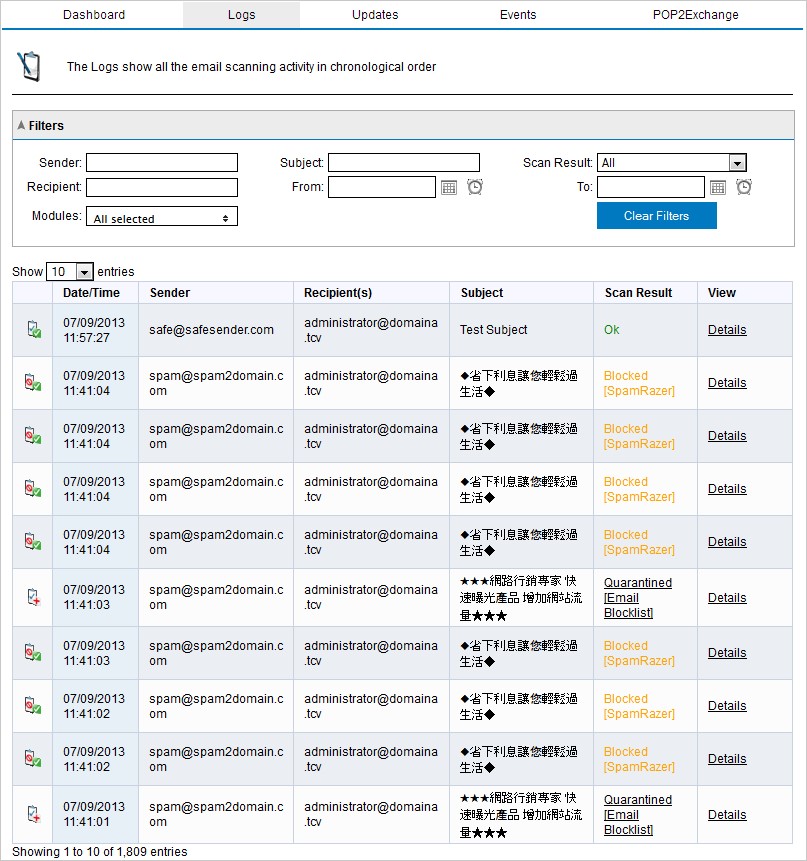
导航到GFI MailEssentials>仪表板,然后选择日志选项卡以显示已处理电子邮件的列表。将为处理的每封电子邮件显示以下详细信息:
| 行动 | 描述 |
|---|---|
| 好 | 电子邮件不受GFI MailEssentials的阻止,并被传递给其预期的收件人 |
| 隔离区 | 电子邮件被具有设置为隔离的操作的引擎或过滤器阻止。单击隔离以查看电子邮件。
|
| 受阻 | 电子邮件被引擎或过滤器阻止。所采取的措施是针对该特定引擎配置的 |
| 已删除 | 电子邮件被引擎或过滤器阻止,并且其操作已设置为删除检测到的电子邮件 |
| 失败的 | GFI MailEssentials无法扫描的电子邮件。 电子邮件被移动到以下文件夹之一: < GFI MailEssentials安装路径> \ GFI \ MailEssentials \ EmailSecurity \ FailedMails \ < GFI MailEssentials安装路径> \ GFI \ MailEssentials \ AntiSpam \ FailedMails \ |
使用电子邮件处理日志
要操作电子邮件,请右键单击任何日志条目。可以从上下文菜单中执行以下操作:
| 行动 | 描述 |
|---|---|
| 细节 | 显示有关电子邮件的更多详细信息 |
| 将发件人添加到白名单 | 将发件人添加到白名单。来自该发件人的电子邮件会绕过所有垃圾邮件过滤器 |
| 将发件人添加到阻止列表 | 将发件人添加到阻止列表。来自该发件人的电子邮件被归类为垃圾邮件 |
| 将收件人添加到白名单 | 将收件人添加到白名单。发送给该收件人的电子邮件会绕过所有垃圾邮件过滤器 |
| 将收件人添加到阻止列表 | 将收件人添加到阻止列表。发送给该收件人的电子邮件将自动分类为垃圾邮件 |
过滤电子邮件处理日志
过滤电子邮件处理日志可以提供查找特定电子邮件的可能性,从而简化了审阅过程。

在“过滤器”区域中,指定以下任何条件:
| 过滤 | 描述 |
|---|---|
| 寄件人 | 指定电子邮件地址的全部或部分,以仅显示匹配的发件人发送的电子邮件 |
| 接受者 | 指定电子邮件地址的全部或部分,以仅显示发送给匹配收件人的电子邮件 |
| 学科 | 指定电子邮件主题的全部或部分,以仅显示主题匹配的电子邮件 |
| 扫描结果 | 从下拉列表中,选择是否仅显示具有特定扫描结果的电子邮件(例如,仅隔离的电子邮件) |
| 从到 | 指定日期和时间范围以显示在特定时期内处理的电子邮件 |
| 模组 | 仅显示被特定引擎或过滤器阻止的电子邮件 |

